Mac’teki Uygulamalar klasörü nerede?
macOS Uygulamaları klasörünü açmanın birden çok yöntemi vardır.

macOS dosya sistemi, iOS veya iPadOS’takiyle tam olarak aynı şekilde çalışmaz. Uygulamalar doğrudan Başlangıç Ekranına yüklenmez, ancak doğrudan Mac’in dosya gezgini uygulaması Finder’ın dosyaları arasında Uygulamalar adlı bir klasöre gider.
Yakın zamanda bir iMac, MacBook Pro, Mac Pro veya büyüleyici ve yakın zamanda piyasaya sürülen Mac Studio’yu satın aldığınız için yeni bir Mac kullanıcısıysanız, macOS dosya sisteminin keşfedilmesiyle ilgili bazı bilgileri bilmek ilginizi çekecektir.
Bu makalede, Mac Uygulamaları klasörünün nerede olduğunu ve yüklü uygulamalarınıza nasıl erişeceğinizi bilmenin tüm olası yollarını ayrıntılı olarak açıklayacağız. Ayrıca, diğer faydalı ipuçları ve püf noktalarının yanı sıra Start Dock’a ve masaüstüne nasıl uygulama ekleyeceğinizi keşfetmenize yardımcı olacağız.
Mac Uygulamaları klasörü nerede?
Mac’inizdeki Uygulamalar klasörüne erişmenin birden çok yolu vardır. Bu klasör, bilgisayarınıza yüklediğiniz tüm uygulamaları içerir, bu nedenle bize uygulamaları yönetmenin en iyi yolunu sunar. Buradan Dock’ta veya Launchpad’de olmayan tüm uygulamaları bulabilir ve kullanmaya devam etmek istemediklerimizi ortadan kaldırabiliriz.
Menü çubuğundan Uygulamalar klasörüne erişin
macOS Uygulamalar klasörüne hızlı bir şekilde ulaşmanın en kolay ve en etkili yöntemlerinden biri menü çubuğudur. Bu macOS öğesi, ekranın üst kısmında bulunur ve menü çubuğunu otomatik olarak gizleme ve gösterme seçeneğini etkinleştirmediğiniz sürece masaüstünde ve uygulamalarda görünebilir.
Mac’inizdeki Uygulamalar klasörüne girmek için şu adımları izleyin:
- Menü çubuğundaki “Git” düğmesine basın.
- Ardından Uygulamalar seçeneğine tıklayın.
Uygulamalar klasörü klavye kısayolu
MacOS Uygulamalar klasörünün nerede olduğunu bulmanın en hızlı yolu klavye kısayolu kullanmaktır. Tuş kombinasyonları sayesinde Mac kullanıcıları, eylemleri milisaniyeler içinde gerçekleştirme olanağına sahiptir. Bu nedenle, üretkenliğinizi en üst düzeye çıkarmak için bu tuş kombinasyonlarından bazılarını ezberlemek iyi bir fikirdir.
Bu, macOS Uygulamaları klasörüne doğrudan erişmek için basmanız gereken tuş kombinasyonudur: Shift + Command + A
Mac Finder’ı kullanan Uygulamalar klasörü nerede?
Finder uygulama simgesinin Dock’ta ve hatta isterseniz masaüstünde her zaman kullanılabilir olması önemlidir. Çünkü Mac dosya tarama sistemi yalnızca Uygulamalar klasörüne değil, Mac bilgisayarınızda bulunan diğer klasörlere, dosyalara, belgelere ve uygulamalara da erişmenize izin verecektir.
- Beyaz ve mavi gülen yüz simgesiyle Finder uygulamasını açın.
- Finder’ı açtıktan sonra kenar çubuğuna gidin ve Uygulamalar seçeneğini seçin.
Not: Finder Kenar Çubuğu görünmüyorsa, menü çubuğunda “Görüntüle”yi tıklayın ve “Kenar Çubuğunu Göster” seçeneğini seçin.
Spotlight kullanarak Uygulamalar klasörüne erişin
Aynı zamanda bir iPhone veya iPad sahibi olan bir Mac kullanıcısıysanız, macOS’in popüler Spotlight aramasını da sunduğunu bilmek sizi memnun edecektir. Spotlight ile İnternet’te, App Store’da, iTunes’da ve tabii ki Mac klasörlerinizdeki dosyaları da arayabilirsiniz.
Uygulamalar klasörüne Spotlight aracılığıyla erişmek için şu adımları izleyin:
- Menü çubuğunda büyüteç simgesi olan düğmeye tıklayın.
- Arama alanına “Uygulamalar” yazın.
- Mac’te Uygulamalar klasörüne erişin.
Launchpad’i kullanarak uygulama klasörüne girin
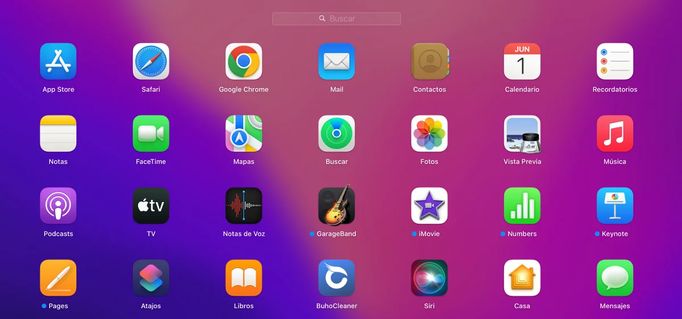
Launchpad, yüklediğiniz tüm uygulamaları çok çekici bir ızgara görünümünde gösteren bir uygulama başlatıcısıdır. Favori uygulamalarınıza saniyeler içinde erişebileceğiniz Dock için olmazsa olmazlardandır.
macOS Launchpad aslında klasörleri açma yeteneği sunmuyor. Ancak kendi içinde uygulamalarınızı yönetebileceğiniz bir uygulama klasörüdür.
Uygulamalar Klasörü Dock’a Nasıl Eklenir?

Ayrıca, macOS Applications klasörünü doğrudan Dock’tan açmanın başka bir yöntemi daha vardır. Ancak klasöre erişmek için önce onu Dock’a eklememiz gerekecek. Merak etmeyin çok basit bir işlem ve bunu yapmak için uzman bilgisine ihtiyacınız olmayacak.
Artık Uygulamalar klasörünü Mac’inizde bin bir farklı şekilde nasıl açacağınızı bildiğinize göre, kollarınızı sıvama ve Uygulamalar klasörünü istediğiniz yere, bu durumda Dock’a yerleştirmek için işe koyulma zamanı.
Uygulamalar klasörünü Dock’a eklemek için şu adımları izleyin:
- Finder’ı açın.
- Kenar çubuğuna gidin.
- “Uygulamalar” üzerine sağ tıklayın.
- “Dock’a Ekle” seçeneğini seçin.
Bu kadar kolay! Şu andan itibaren, belirttiğimiz adımları izlediyseniz, favori uygulamalarınıza tek bir tıklamayla erişmek için Dock’ta Uygulamalar klasörüne zaten sahip olacaksınız.